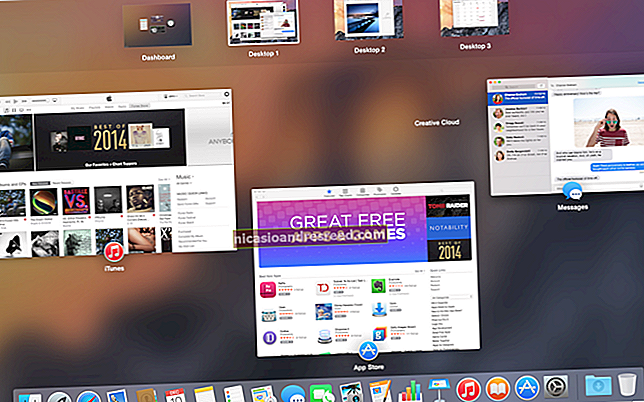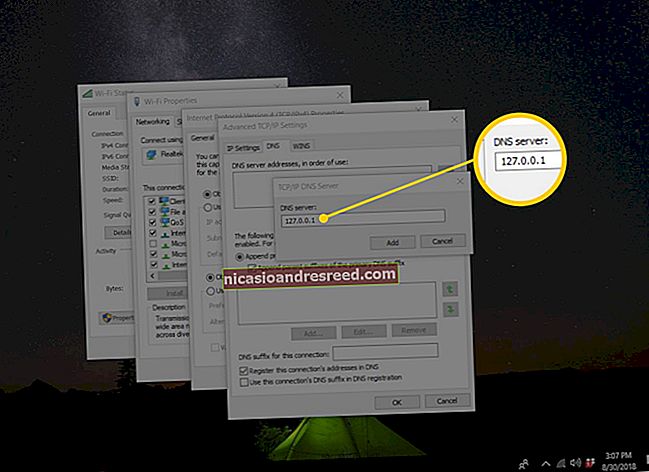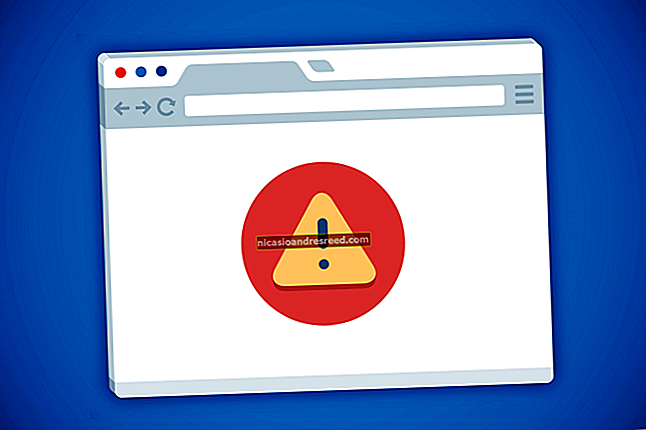Como extrair arquivos .RAR gratuitamente no Windows e Mac

Você já baixou um arquivo e descobriu que ele tinha uma estranha extensão de arquivo .rar? RAR é um formato de arquivo compactado - muito parecido com um arquivo ZIP - e neste artigo, mostraremos como abrir arquivos RAR no Windows ou macOS X.
Abra um arquivo RAR no Windows
RELACIONADO:Truques estúpidos do geek: usando o 7-Zip como um navegador de arquivos extremamente rápido
Existem vários aplicativos no Windows que podem abrir arquivos RAR. A escolha padrão é WinRAR, feita pelos desenvolvedores do formato de arquivo RAR, mas não é um aplicativo gratuito. Se você deseja criar arquivos RAR, WinRAR é sua melhor aposta. No entanto, se você só precisa extrair um arquivo RAR, o aplicativo 7-Zip gratuito e de código aberto é a melhor escolha.
Depois de fazer o download e instalar o 7-Zip do site, você está pronto para ir. Você pode clicar duas vezes em qualquer arquivo RAR para abri-lo no 7-ZIP e visualizar ou extrair os arquivos.

Se você sabe que deseja extrair os arquivos, pode fazê-lo sem nem mesmo abrir o 7-Zip. Clique com o botão direito em qualquer arquivo RAR, aponte para o menu “7-Zip” e selecione uma das opções de “Extrair”, dependendo de onde você deseja extrair os arquivos. Observe que, se você tiver um conjunto de várias partes de arquivos .RAR, deverá extrair o primeiro arquivo do conjunto - o 7-Zip tratará os outros arquivos do conjunto automaticamente.

Existem outros aplicativos do Windows que oferecem suporte à extração de arquivos RAR, mas recomendamos o 7-Zip porque é de código aberto, gratuito e confiável.
Abra um arquivo RAR no macOS
Não há tantas opções para abrir arquivos RAR no macOSX quanto na plataforma Windows mais popular. Ainda existem alguns, no entanto. Recomendamos o aplicativo gratuito “The Unarchiver”, que tem excelente suporte para arquivos compactados com várias partes. Após a instalação, você pode iniciar o The Unarchiver para associar os tipos de arquivo ao aplicativo.

Depois de associar os tipos de arquivo, você pode extrair um arquivo RAR simplesmente clicando duas vezes no arquivo. O Unarchiver cria uma pasta com o mesmo nome do arquivo e, a seguir, extrai seu conteúdo para a nova pasta. Observe que se você estiver trabalhando com um arquivo RAR de várias partes, precisará abrir o primeiro arquivo do conjunto. O Unarchiver tratará os arquivos adicionais no conjunto automaticamente.

Se você prefere tratar seus arquivos com uma ferramenta diferente, informe-nos nos comentários.